Đôi khi, khi bạn tải xuống một tệp từ internet, hộp thoại Tải xuống tệp sẽ hiển thị, hỏi bạn có muốn mở tệp hoặc lưu tệp vào đĩa không. Có một hộp kiểm trên hộp thoại này, được gọi là Luôn hỏi trước khi mở loại tệp này, trên hộp thoại. Nếu bạn không muốn thấy hộp thoại Tải xuống tệp khi bạn tải xuống tệp, bạn có thể bỏ chọn hộp kiểm.

Tuy nhiên, nếu bạn bỏ chọn hộp kiểm, lần sau khi bạn tải xuống tệp, nó sẽ được tự động tải xuống và sau đó hành động bạn chọn lần cuối trên hộp thoại Tải xuống tệp (mở hoặc lưu) sẽ tự động được thực hiện. Vì hộp thoại Tải xuống tệp không còn hiển thị nữa, bạn không thể bật hộp kiểm Luôn hỏi trước khi mở loại hộp kiểm này.
Trong Windows XP, có một cách đơn giản để bật lại hộp kiểm này. Trong Windows 7 và Vista, không còn tùy chọn để đặt lại hoặc thay đổi hành vi này bằng giao diện đồ họa thông thường. Bạn phải sử dụng chỉnh sửa sổ đăng ký để thay đổi tùy chọn. Chúng tôi sẽ chỉ cho bạn cả hai phương pháp.
Windows XP
Để bật hộp kiểm Luôn hỏi trước khi mở loại tệp này trên hộp thoại Tải xuống tệp trong Windows XP, hãy mở Máy tính của tôi hoặc Windows Explorer và chọn Tùy chọn thư mục từ menu Công cụ . Bạn cũng có thể truy cập Tùy chọn thư mục trong Bảng điều khiển .

Hộp thoại Tùy chọn thư mục hiển thị. Bấm vào tab Loại tệp . Tìm loại tệp trong danh sách Loại tệp đã đăng ký mà bạn muốn hoàn nguyên về hành vi Tải xuống tệp mặc định (hộp thoại Tải xuống tệp sẽ được hiển thị cho loại tệp đã chọn). Nhấp vào nút Nâng cao .
LƯU Ý: Bạn phải đăng nhập vào tài khoản có đặc quyền Quản trị viên để thực hiện bất kỳ thay đổi nào trên tab này. Các nút Mới, Xóa, Thay đổi và Nâng cao không khả dụng trong các tài khoản người dùng bị giới hạn.

Hộp thoại Chỉnh sửa loại tệp hiển thị. Chọn hộp kiểm Xác nhận mở sau khi tải xuống để không có dấu kiểm trong hộp. Nhấn OK .

Bạn được đưa trở lại hộp thoại Tùy chọn thư mục . Nhấp vào Đóng để đóng nó.

Windows 7 và Vista
Trong Windows 7 và Vista, bạn phải xóa một số mục dữ liệu giá trị khỏi một khóa cụ thể để bật hộp kiểm Luôn hỏi trước khi mở lại loại hộp kiểm này.
LƯU Ý: Chúng tôi khuyên bạn nên sao lưu sổ đăng ký trước khi thay đổi. Tham khảo bài viết sau để được giúp đỡ trong việc sao lưu sổ đăng ký.
- Cách sao lưu và khôi phục Windows Registry
Để mở Trình chỉnh sửa sổ đăng ký, hãy mở menu Bắt đầu và nhập vào reg reg regi (không có dấu ngoặc kép) trong hộp Tìm kiếm chương trình và tệp . Nhấp vào liên kết regedit.exe hiển thị trong kết quả hoặc nhấn Enter, nếu liên kết regedit.exe được tô sáng tự động.

Nếu hộp thoại Kiểm soát tài khoản người dùng hiển thị, bấm Có để tiếp tục.
LƯU Ý: Bạn có thể không thấy hộp thoại này, tùy thuộc vào cài đặt Kiểm soát tài khoản người dùng của bạn. Xem bài đăng của chúng tôi, Windows 7 - Cách định cấu hình UAC (Kiểm soát tài khoản người dùng), để biết thêm thông tin.

Trình chỉnh sửa sổ đăng ký hiển thị. Điều hướng đến phím sau:
HKEY_CURRENT_USER \ Software \ Microsoft \ Windows \ Shell \ AttachmentExecute
Sẽ có ít nhất một khóa có một chuỗi số dài dưới khóa AttachmentExecute . Khóa được hình trong hình bên dưới, {FF55E06F-EB92-4CF5-AE8C-35F4B839C7CB}, đã được thêm vào vì chúng tôi đã tắt hộp kiểm Luôn hỏi trước khi mở loại hộp kiểm này trong hộp thoại Tải xuống tệp trong khi tải xuống tệp trong Safari Safari trình duyệt.
Nếu bạn tắt hộp kiểm Luôn hỏi trước khi mở loại hộp kiểm này trên hộp thoại Tải xuống tệp trong khi tải xuống tệp trong Internet Explorer, bạn sẽ thấy {0002DF01-0000-0000-C000-000000000046} dưới dạng một khóa trong khóa Đính kèmExecute .
Chọn một trong các khóa bên dưới khóa Đính kèmExecute . Ngăn bên phải chứa giá trị (Mặc định) cộng với các giá trị cho từng loại tệp mà bạn đã tắt hộp kiểm Luôn hỏi trước khi mở loại tệp này.
Nhấp chuột phải vào loại tệp (elg., .Zip) mà bạn muốn bật hộp kiểm Luôn hỏi trước khi mở loại hộp kiểm này và chọn Xóa từ menu bật lên. Điều này đặt hộp thoại Tải xuống tệp và hộp kiểm Luôn hỏi trước khi mở loại tệp này trở lại cài đặt mặc định khi tải xuống các tệp thuộc loại bạn đã xóa.

Hộp thoại Xác nhận xóa giá trị hiển thị để đảm bảo bạn thực sự muốn xóa vĩnh viễn giá trị. Bấm Có .

Đóng Registry Editor bằng cách chọn Thoát khỏi menu Tệp .

Bây giờ bạn có thể đặt lại tùy chọn này trên hộp thoại Tải xuống tệp, đôi khi bạn không phải lo lắng về việc tắt tùy chọn này. Nó khá đơn giản để bật lại. Thưởng thức!

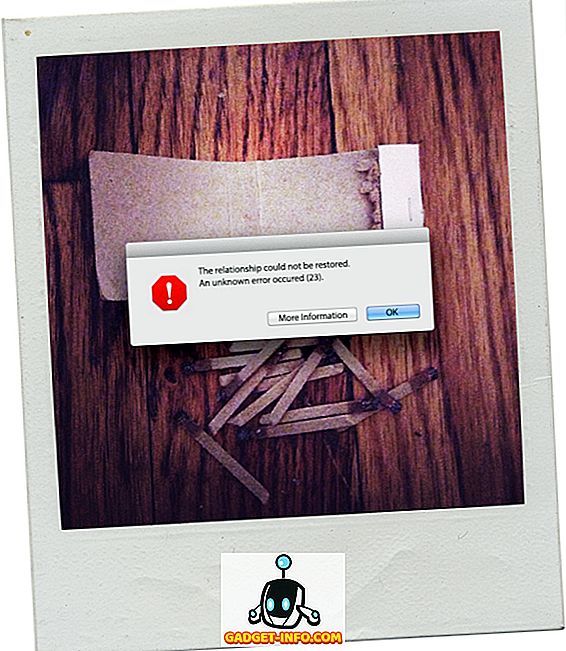
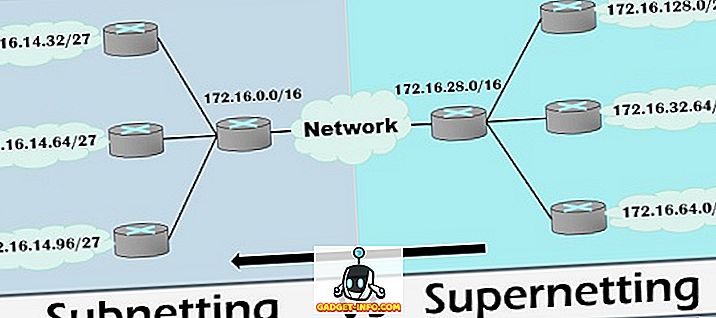




![truyền thông xã hội - Những gì bạn muốn thấy trên Google+ Stream [STUDY]](https://gadget-info.com/img/social-media/895/what-you-want-see-google-stream.jpg)

